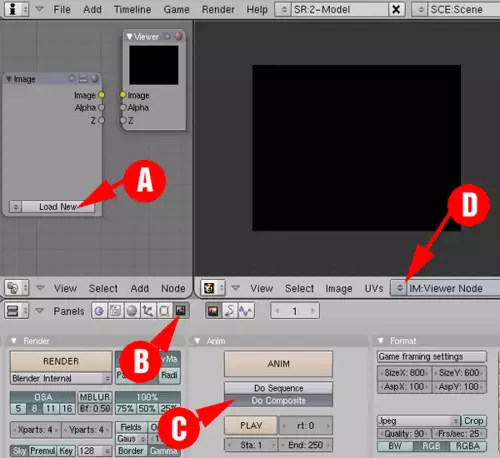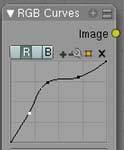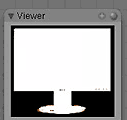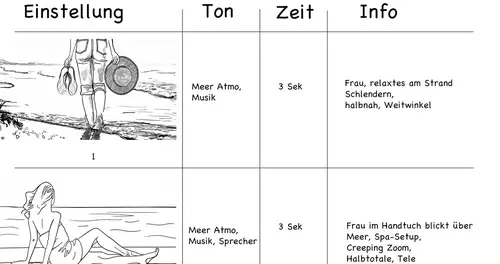Die erste Ausgabe
Nun wollen wir ein Bild laden und einfach nur in unserer Preview ausgeben. Hier klicken wir im Input-Node auf „Load New“ (Abbildung 4A) und suchen ein beliebiges Bild im aufpoppenden Dateibrowser aus.
Als nächstes müssen wir noch das Preview-Fenster einstellen. Dies geschieht, indem wir als erstes die Szenen-Ansicht aktivieren (Abbildung 4B) und dann „Do Composite“ (Abbildung 4C) anwählen. Zuletzt müssen wir noch im Preview-Fenster einstellen, was zu sehen sein soll. Wir wollen natürlich die Ausgabe des Viewer-Nodes sehen, und stellen dies eben dort ein (Abbildung 4D).